ฟีด Discover ของ Google นำเสนอข่าวสารล่าสุดแก่คุณ บนอุปกรณ์เคลื่อนที่ของคุณ หากฟีดนี้หยุดทำงาน คุณจะไม่สามารถรับข่าวสารรายวันได้ มีสาเหตุหลายประการที่ Google Discover อาจไม่ทำงานบนโทรศัพท์ Android ของคุณ
อาจเป็นข้อผิดพลาดเล็กน้อยในโทรศัพท์ของคุณที่ทำให้ Discover ไม่ทำงาน หรืออาจมีปัญหาในแอป Google เอง อย่างไรก็ตาม มีหลายวิธีในการแก้ไขปัญหานี้และทำให้ Discover ทำงานบนโทรศัพท์ของคุณอีกครั้ง

รีสตาร์ทโทรศัพท์ของคุณ
เมื่อ Google Discover หยุดทำงาน สิ่งแรกที่ต้องทำคือรีบูตโทรศัพท์ของคุณ เมื่อคุณทำเช่นนี้ ข้อบกพร่องเล็กน้อยของโทรศัพท์ของคุณจะได้รับการแก้ไข การรีบูตโทรศัพท์ที่ใช้ Android ส่วนใหญ่เป็นเรื่องง่าย
หากต้องการรีบูตเครื่อง ให้กดปุ่ม เปิด/ปิด ค้างไว้แล้วเลือก รีสตาร์ท จากเมนู
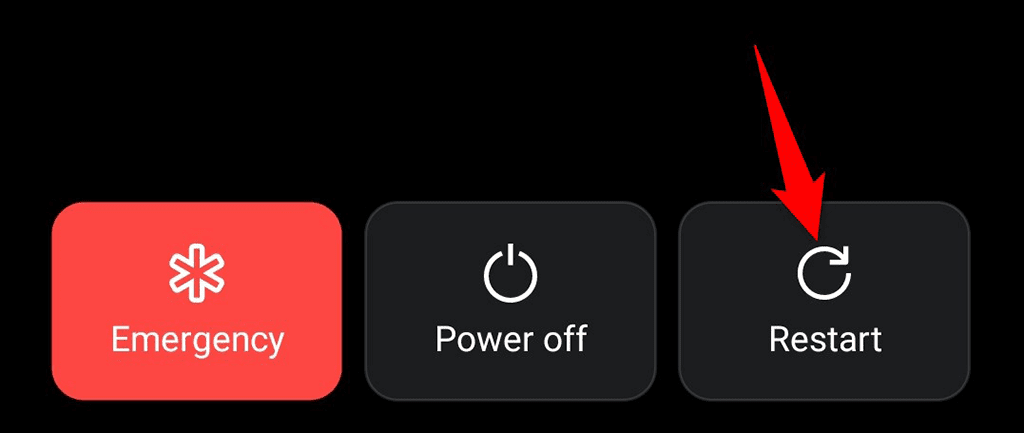
เมื่อโทรศัพท์เปิดขึ้นมาอีกครั้ง ให้เข้าถึง Discover และดูว่าฟีดปรากฏขึ้นหรือไม่
เปิดใช้งาน Google Discover บนหน้าจอหลัก
หากคุณไม่เห็น Google Discover บน หน้าจอหลักของโทรศัพท์ของคุณ ฟีดอาจถูกปิดใช้งาน เปิดฟีดสำหรับหน้าจอหลักแล้วปัญหาของคุณควรได้รับการแก้ไข
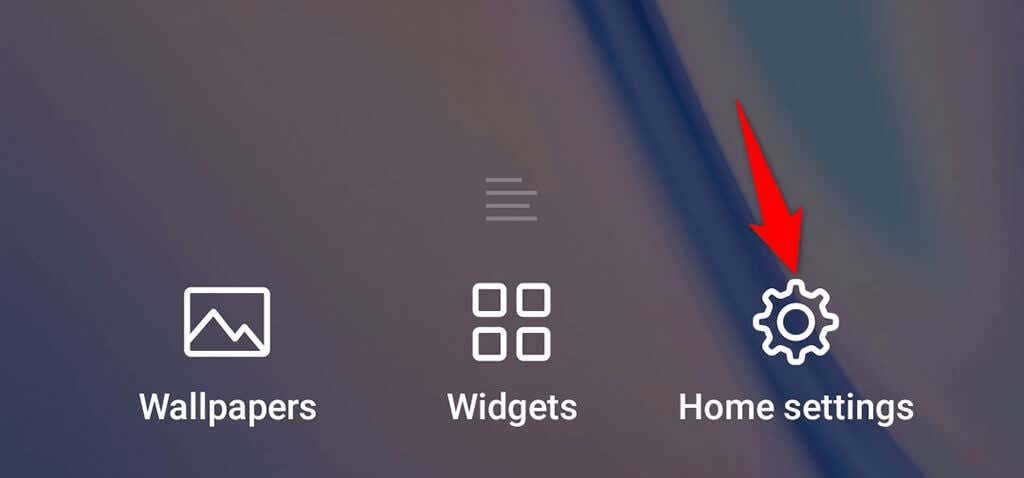
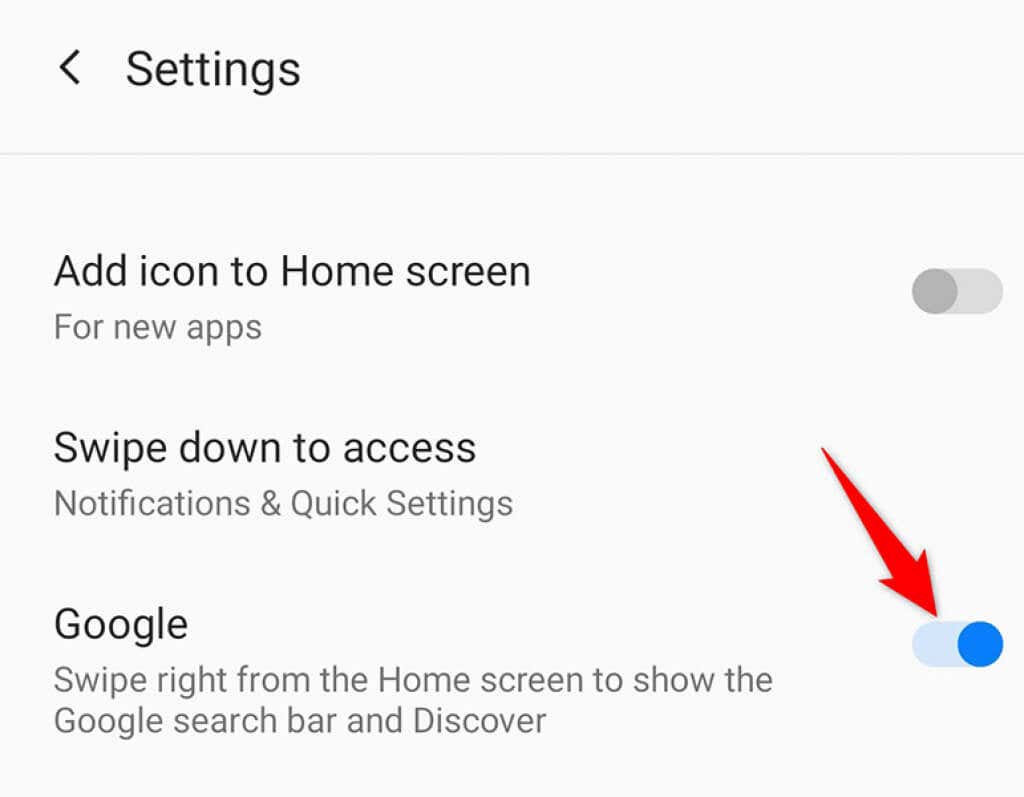
ตอนนี้ Google Discover กลับมาที่หน้าจอหลักแล้ว
ตรวจสอบให้แน่ใจว่าเปิดใช้งาน Google Discover แล้ว
แอป Google บนโทรศัพท์ของคุณ ให้คุณเปิดและปิดใช้ฟีด Discover หากคุณหรือบุคคลอื่นปิดใช้งานตัวเลือกนั้น นั่นเป็นสาเหตุที่ฟีดของคุณไม่ปรากฏหรืออัปเดต
เปิดใช้งานฟีด แล้วทุกอย่างจะเรียบร้อย
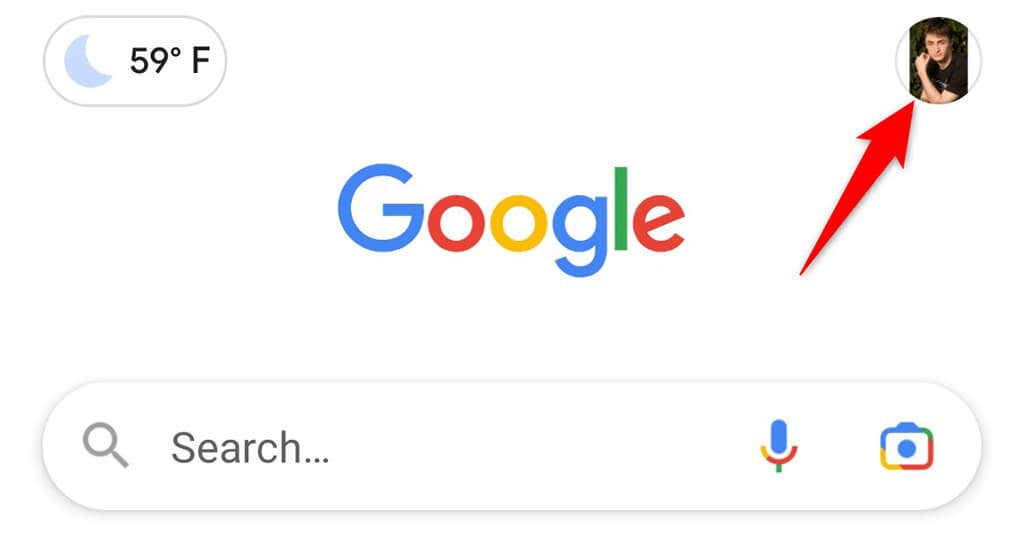
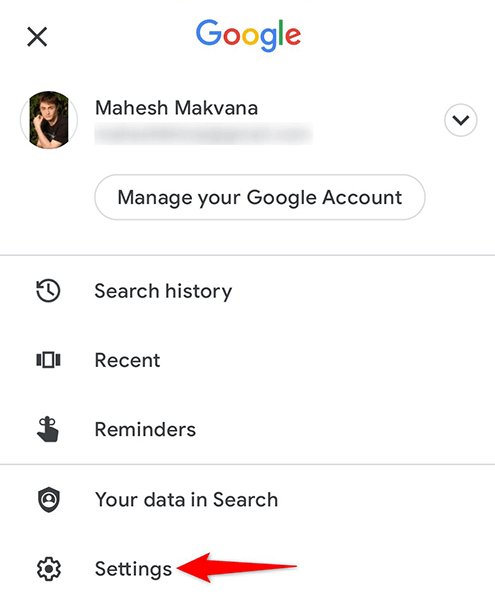
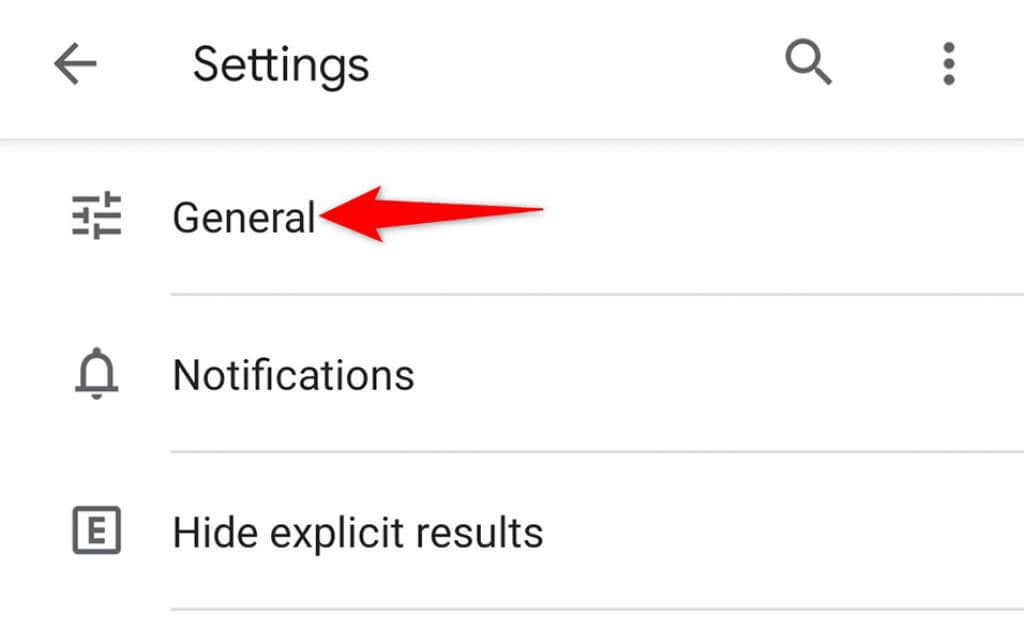
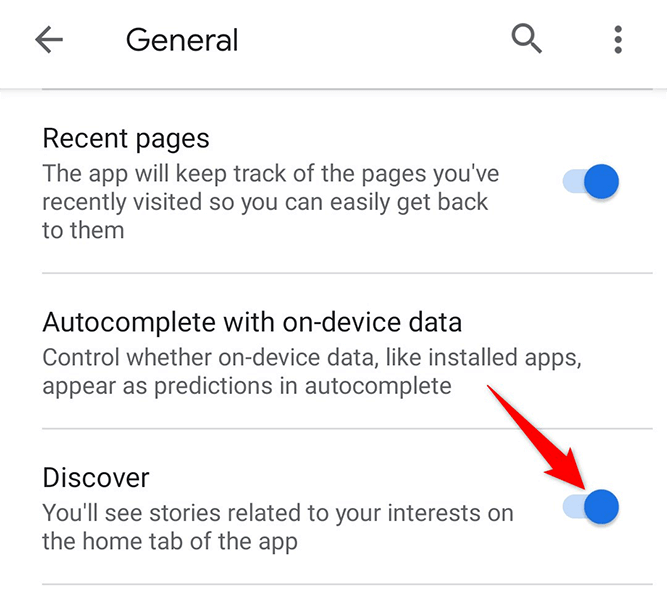
ล้างแคชของ Google App
เป็นที่ทราบกันว่าไฟล์แคชทำให้เกิดปัญหาต่างๆ ในอุปกรณ์ Android ซึ่งอาจเป็นสาเหตุที่ทำให้ Google Discover ไม่ทำงานบนโทรศัพท์ของคุณ โชคดีที่คุณสามารถล้างไฟล์แคชของแอป Google และแก้ไขปัญหาของคุณได้
โปรดทราบว่า กำลังลบแคช จะไม่ลบข้อมูลส่วนบุคคลของคุณในแอป
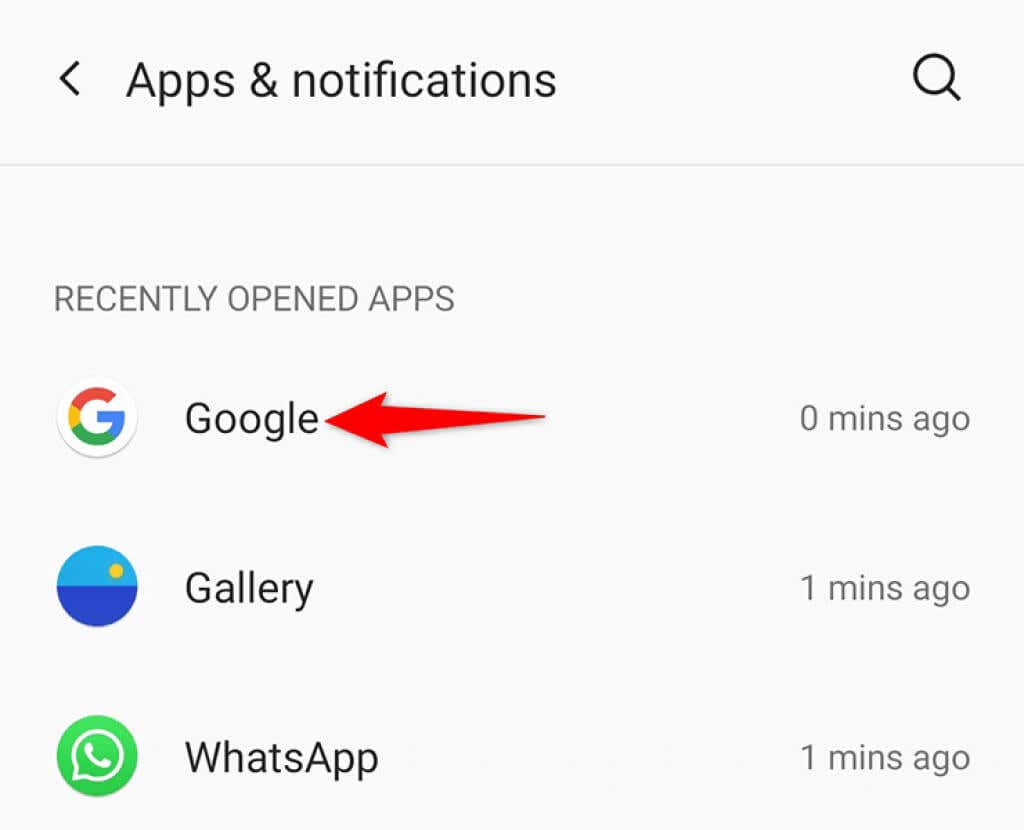
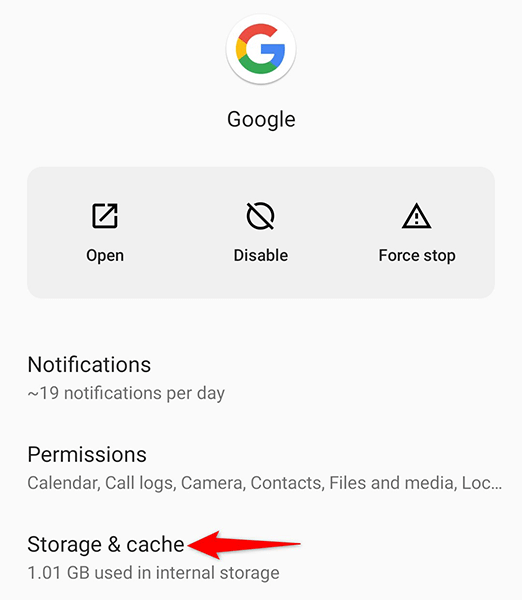
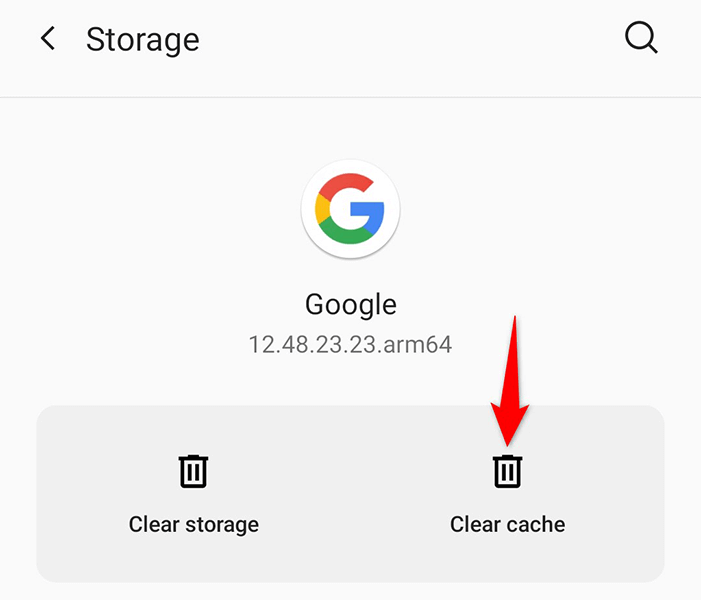
ล้างแคชสำหรับบริการ Google Play
แคชสำหรับ บริการ Google Play ก็อาจเป็นตัวการได้เช่นกัน และทำให้ Discover ไม่ทำงาน ลบแคชนี้ด้วยและดูว่าจะช่วยแก้ปัญหาของคุณได้หรือไม่
ขอย้ำอีกครั้งว่าการดำเนินการนี้จะไม่ลบข้อมูลส่วนบุคคลใด ๆ ของคุณ

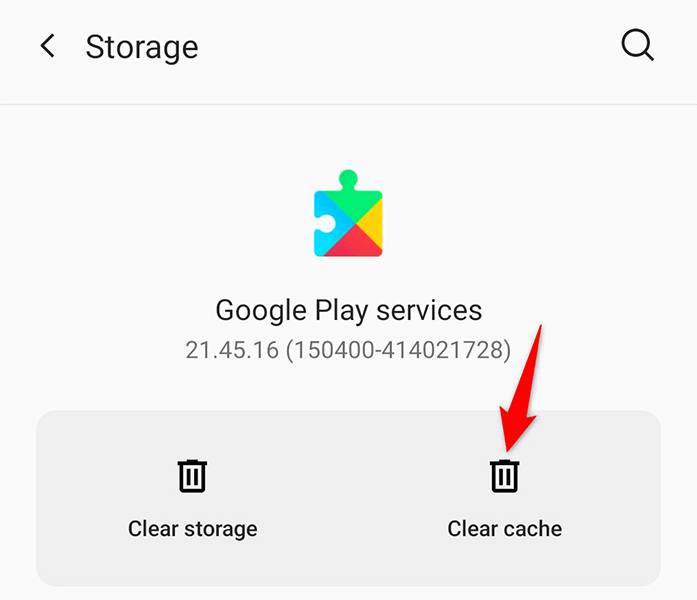
เปิดใช้งานข้อมูลแบ็กกราวด์สำหรับแอป Google
Google Discover จำเป็นต้องเข้าถึงอินเทอร์เน็ตเพื่อรับข่าวสารล่าสุด หากคุณปิดใช้งานข้อมูลพื้นหลัง ฟีดจะไม่สามารถอัปเดตได้ เพื่อแก้ไขปัญหานี้ ให้เปิดการใช้ข้อมูลแบ็กกราวด์สำหรับ Discover แล้วปัญหาของคุณจะได้รับการแก้ไข
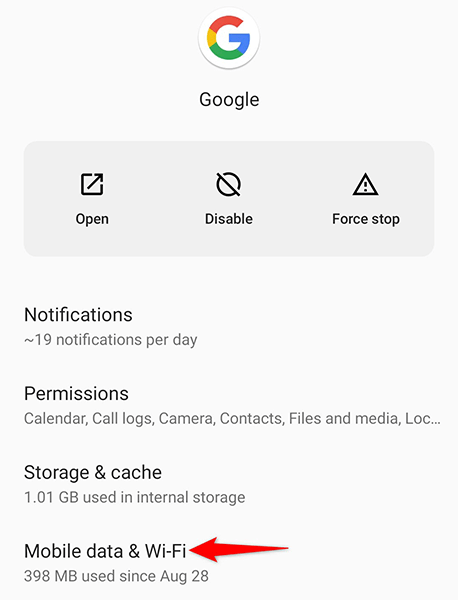
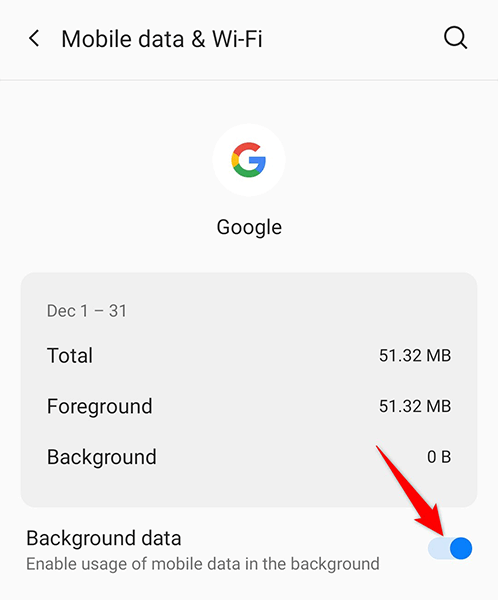
ใช้ฟีด Google Discover โดยไม่มีบัญชี
หากต้องการตัดความเป็นไปได้ที่ บัญชี Google ของคุณ จะทำให้เกิดปัญหากับ Discover ให้ใช้ Discover โดยไม่มีบัญชี สิ่งนี้สามารถทำได้โดยสิ้นเชิง และเราจะแสดงให้คุณเห็นว่าทำอย่างไร
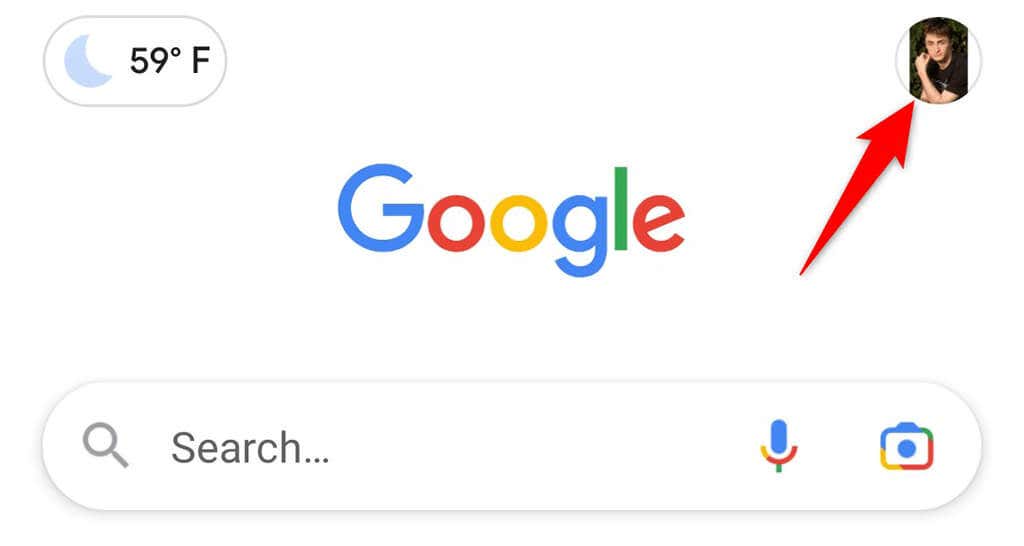
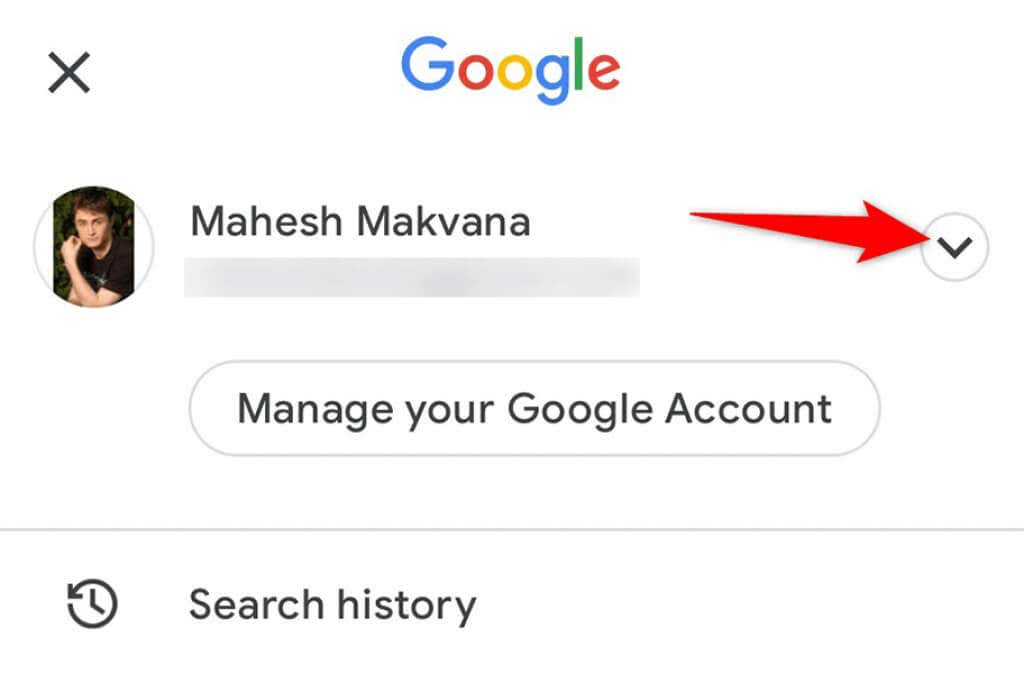
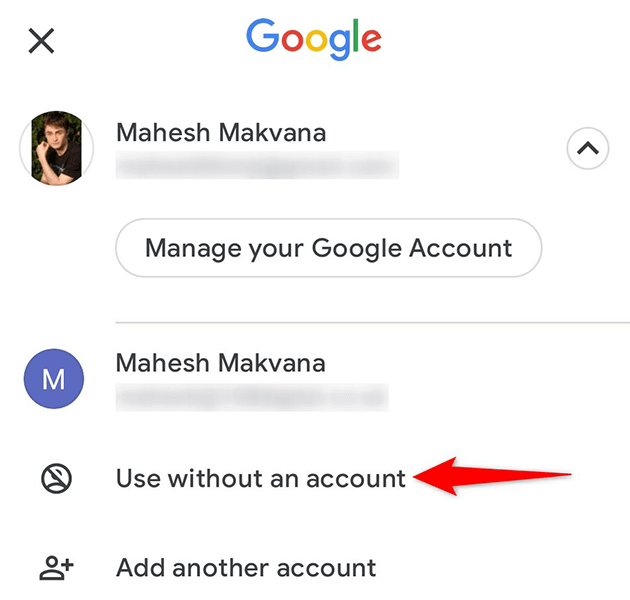
ถอนการติดตั้งการอัปเดตแอป Google
การอัปเดตแอป Google ที่ผิดพลาดอาจทำให้ Discover ไม่ทำงานได้เช่นกัน สิ่งที่ดีคือ Android ช่วยให้คุณสามารถย้อนกลับการอัปเดตแอปได้ และนั่นคือสิ่งที่คุณสามารถทำได้ด้วยแอป Google
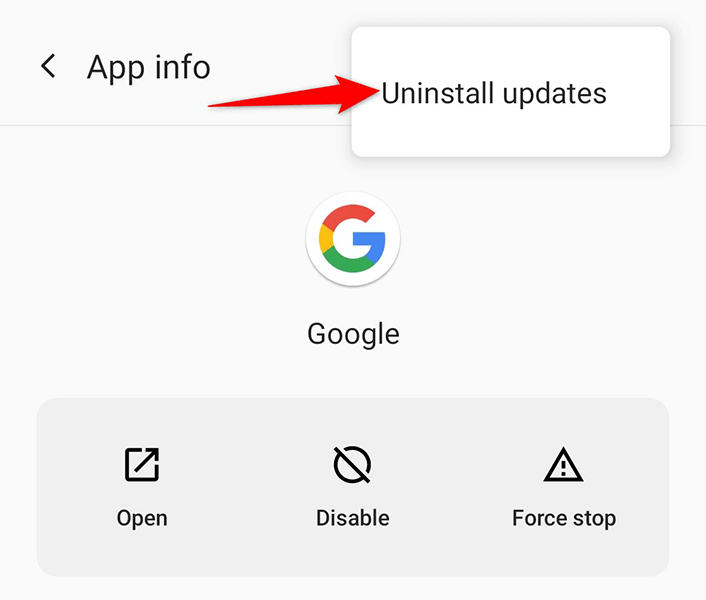
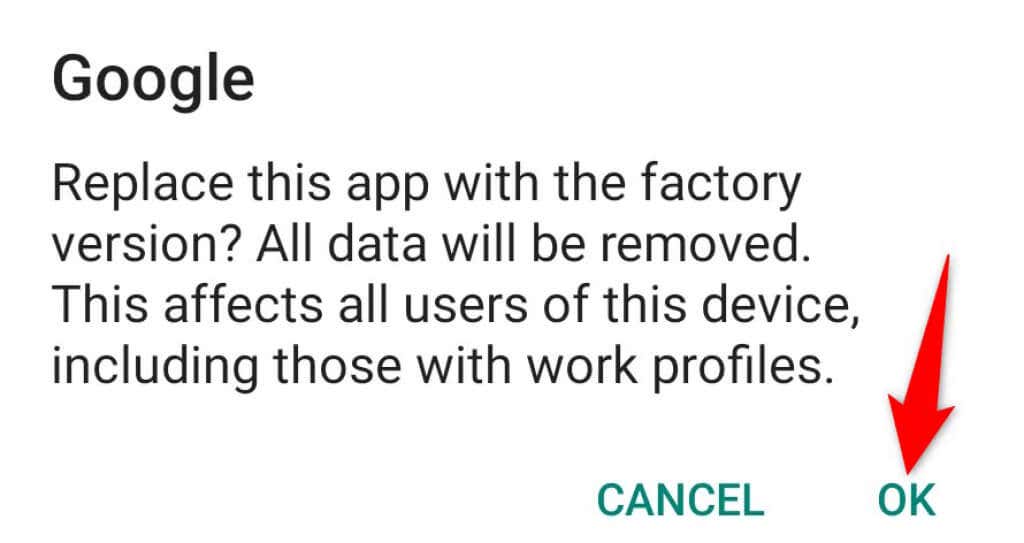
อัปเดตแอป Google
หากคุณใช้แอป Google เวอร์ชันเก่าบนโทรศัพท์ นั่นอาจเป็นสาเหตุที่ Discover ไม่ทำงาน อัปเดตแอปบนโทรศัพท์ของคุณและดูว่าช่วยแก้ปัญหาของคุณได้หรือไม่
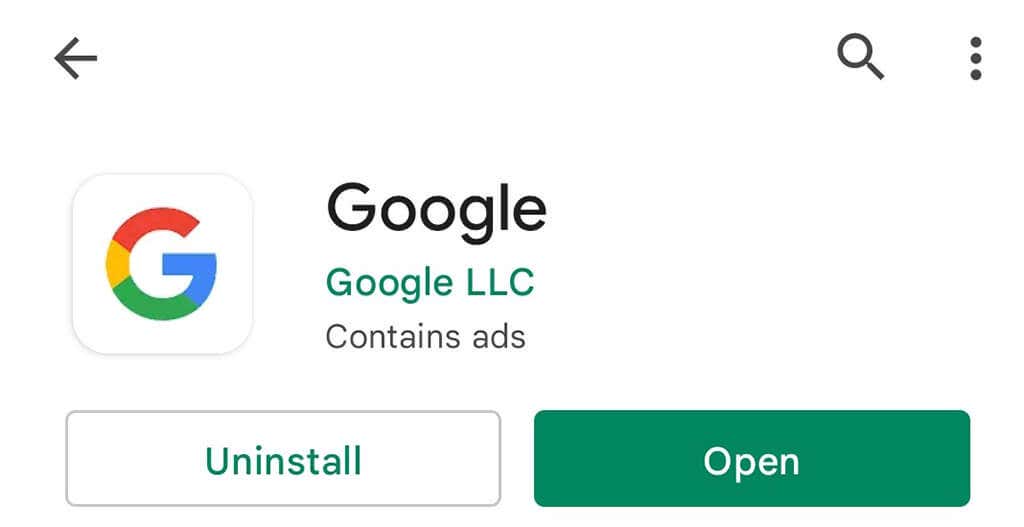
รีเซ็ตการตั้งค่าแอป
การรีเซ็ตการตั้งค่าแอปของคุณอาจคุ้มค่าที่จะแก้ไข Google Discover บนโทรศัพท์ Android ของคุณ การทำเช่นนี้จะไม่ลบแอปของคุณ.
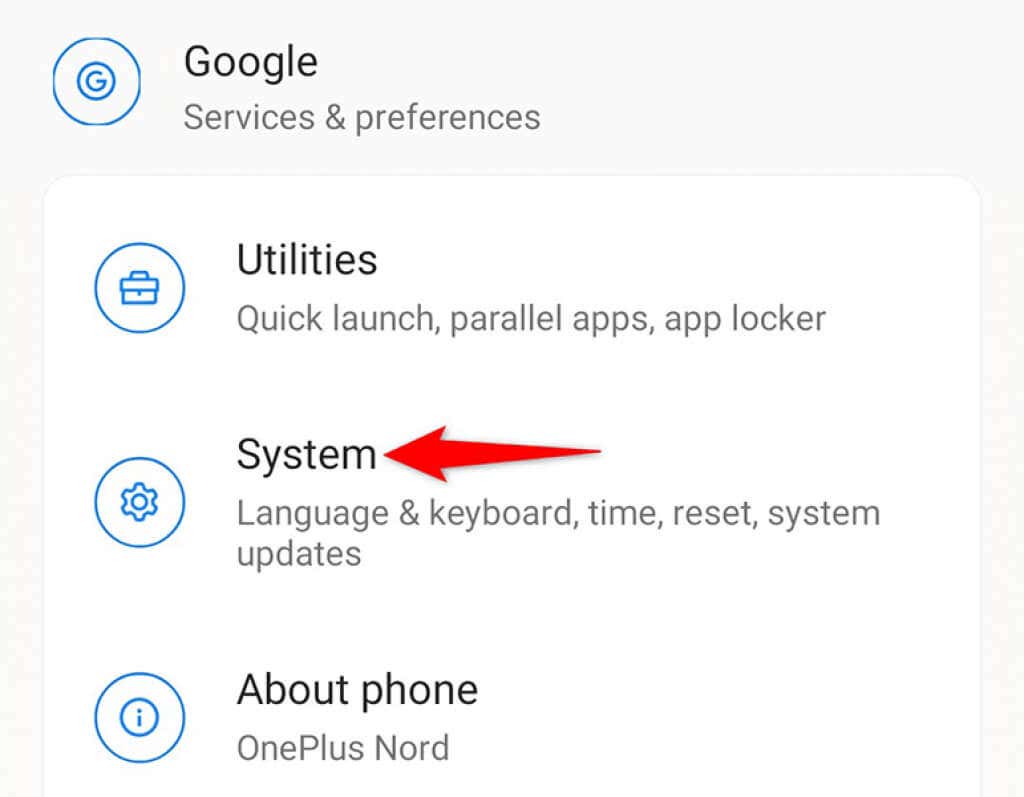
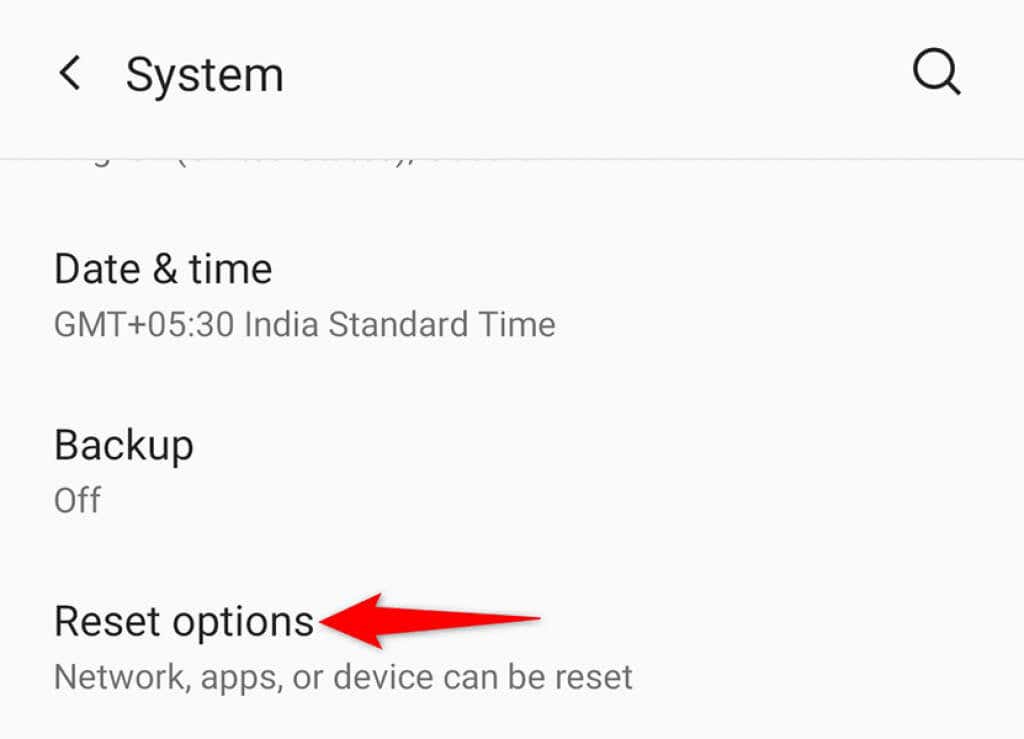
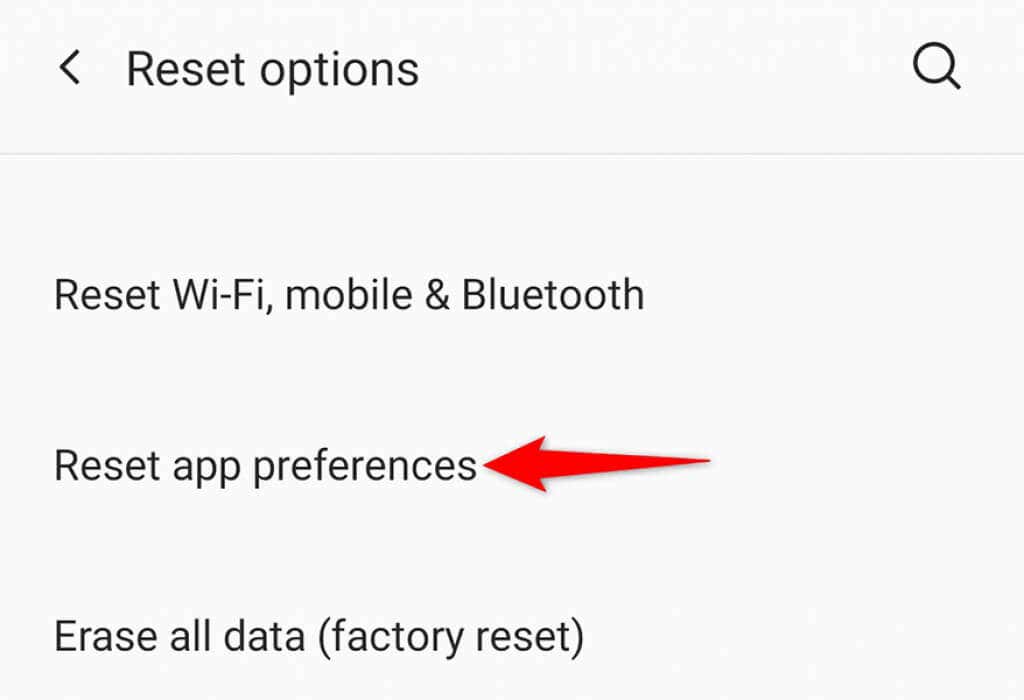

แก้ไขปัญหา Google Discover บน Android
หาก Google Discover เป็นแหล่งข่าวหลักของคุณ คุณอาจต้องการแก้ไขฟีดโดยเร็วที่สุด เมื่อใช้วิธีการที่ให้ไว้ข้างต้น คุณควรสามารถรับคำติชมและดำเนินการได้ในเวลาไม่นานบนโทรศัพท์ของคุณ เราหวังว่าคำแนะนำนี้จะช่วยคุณได้
.